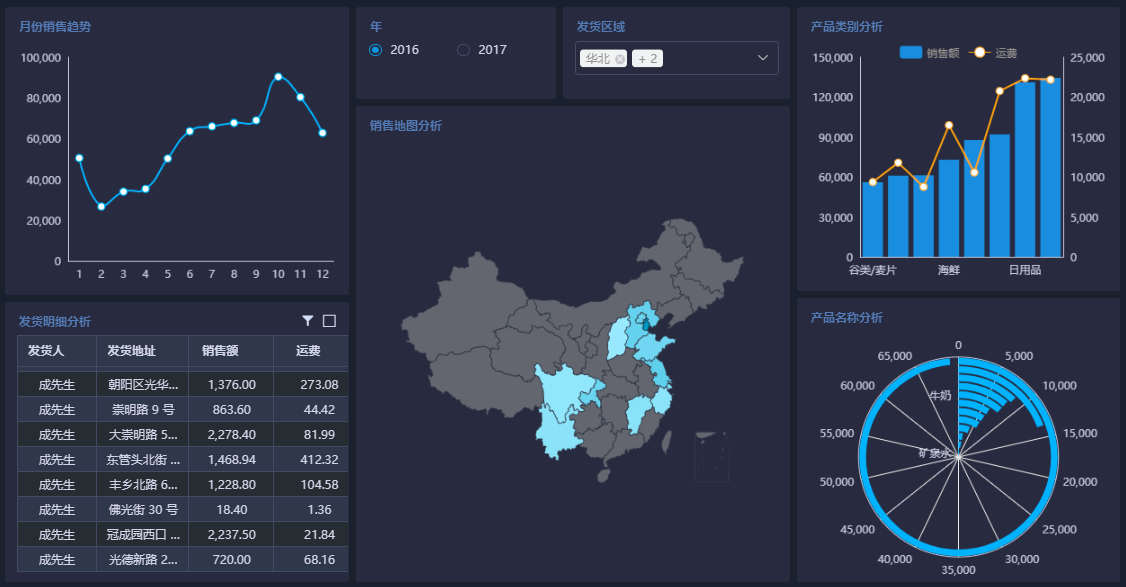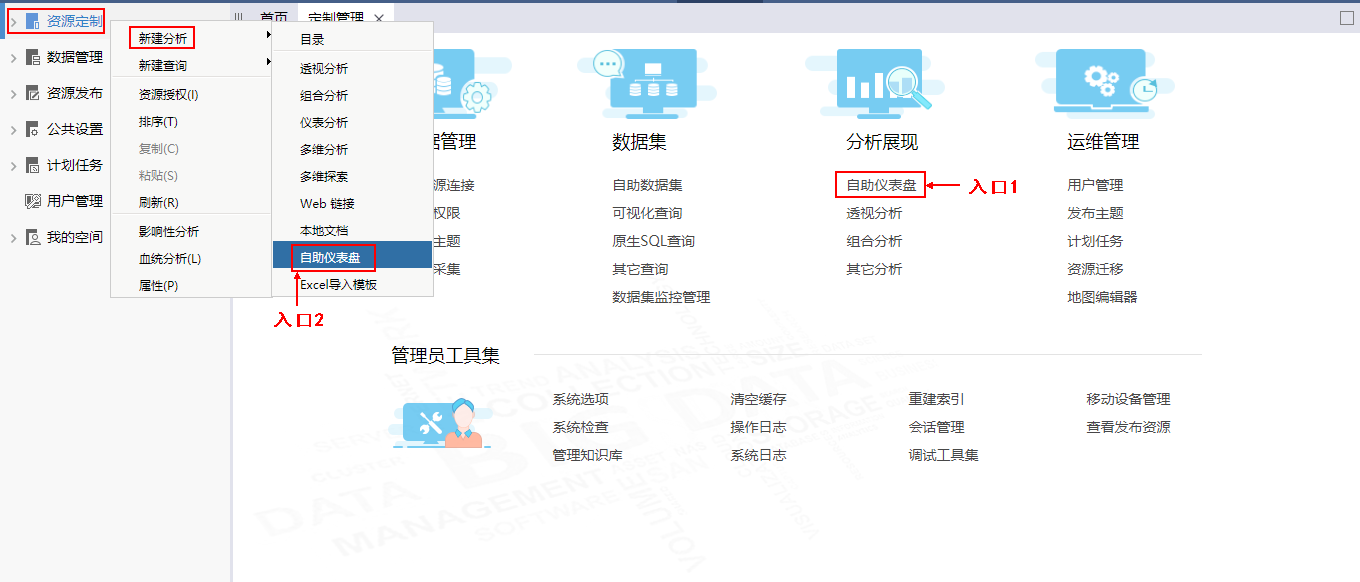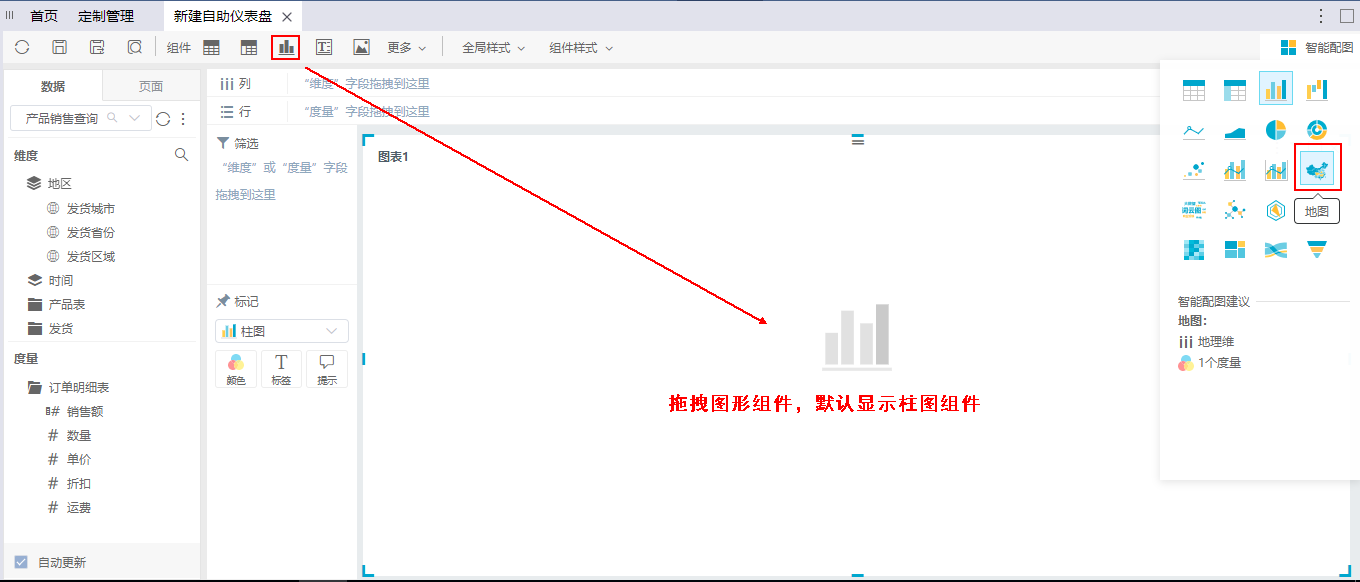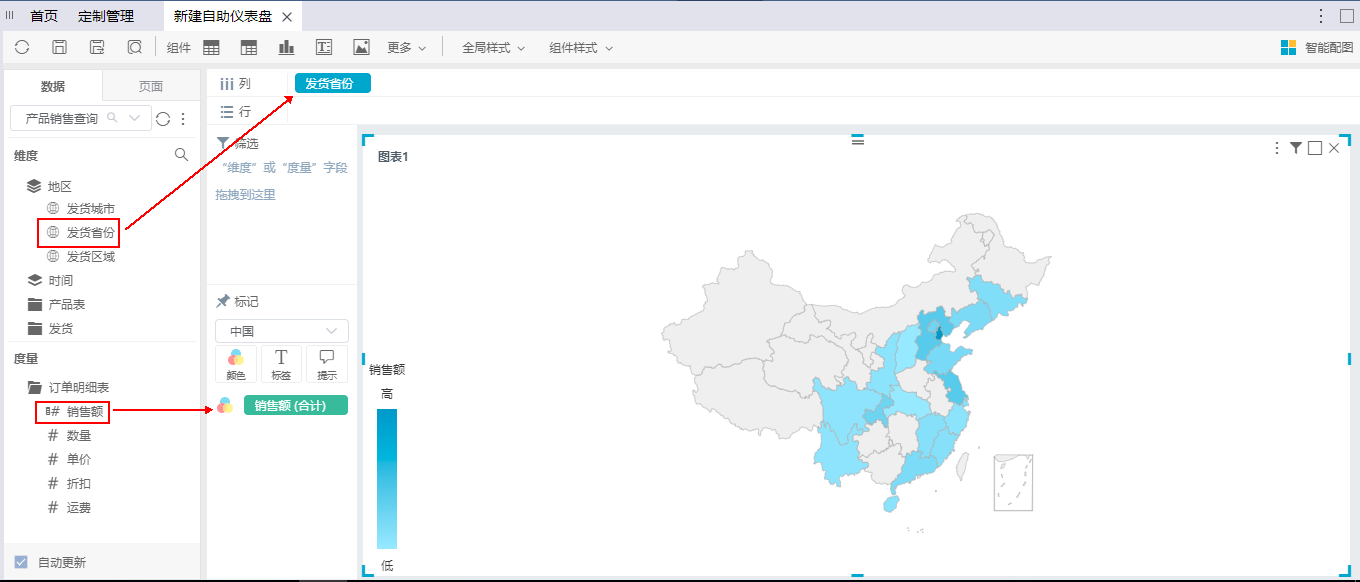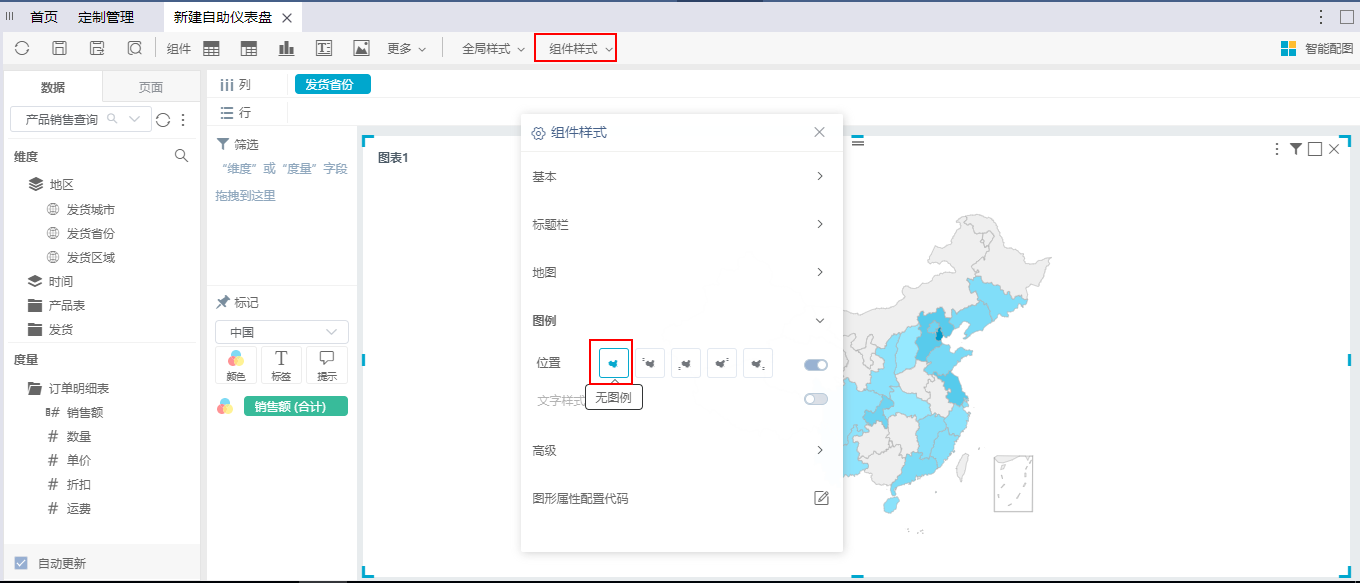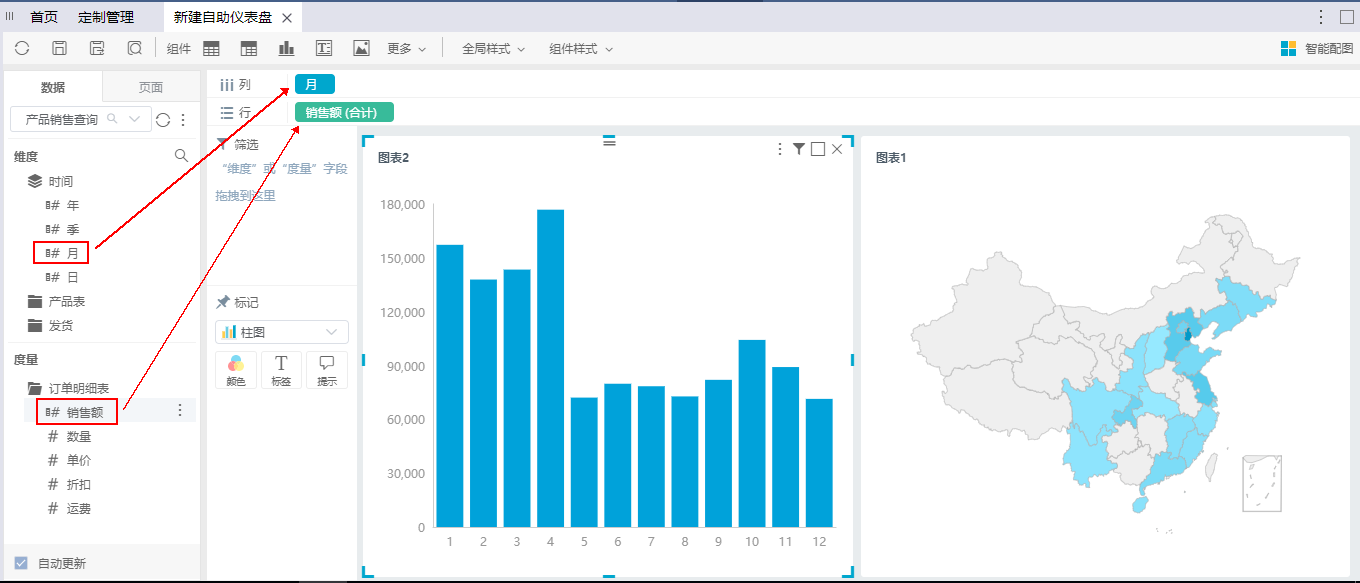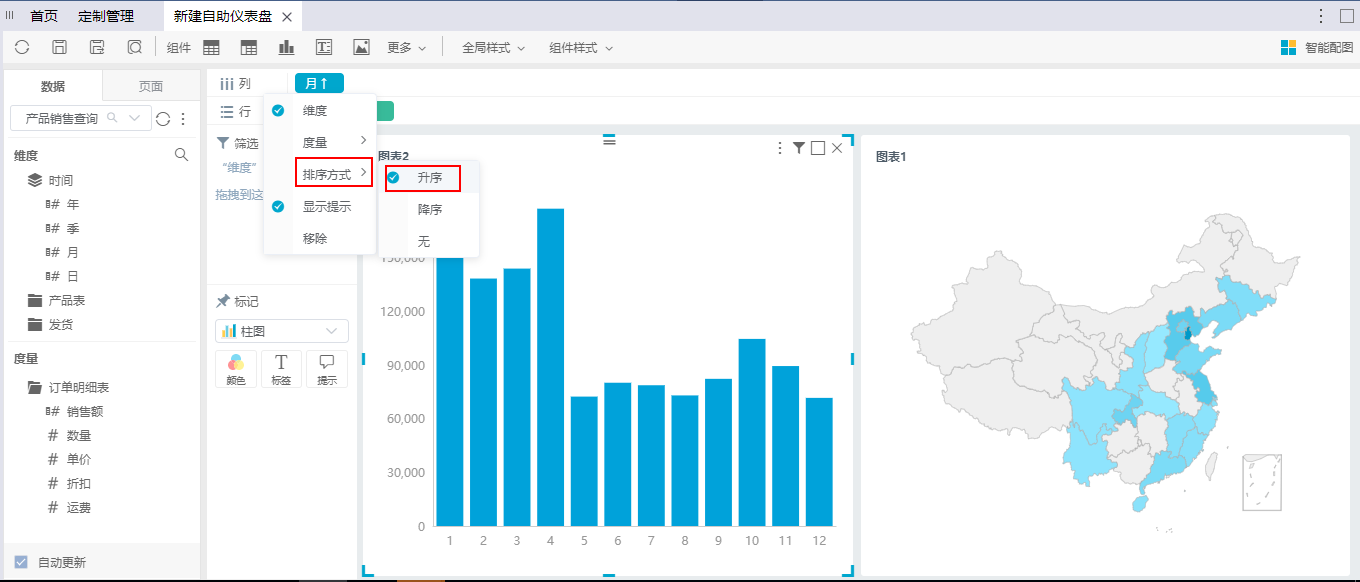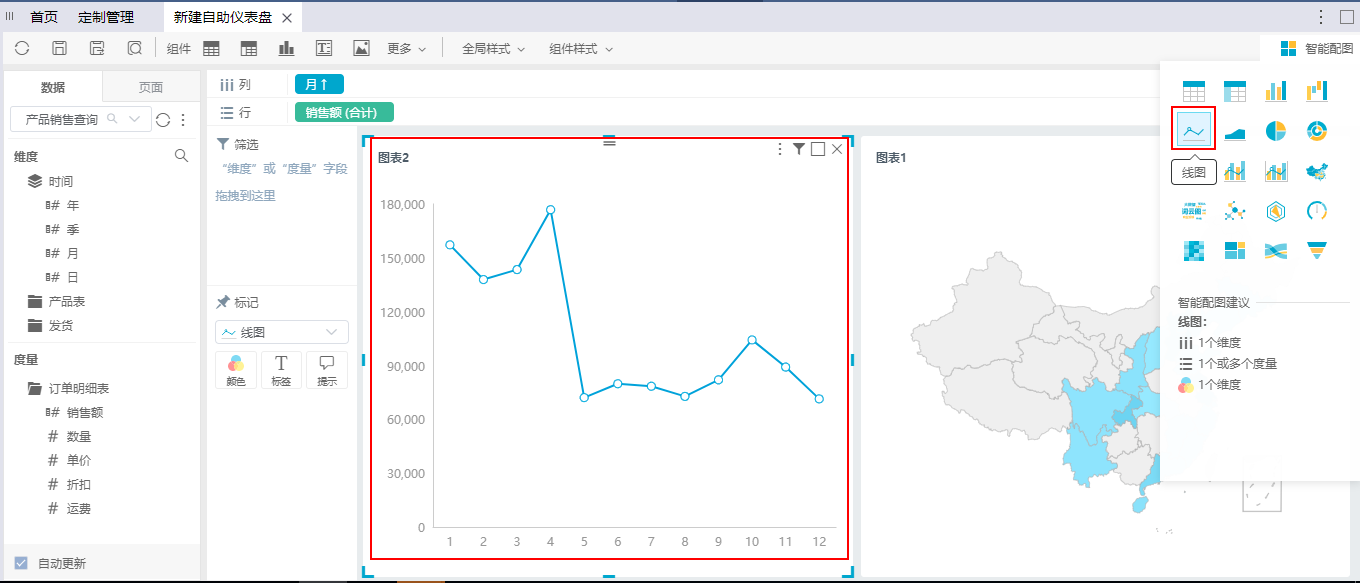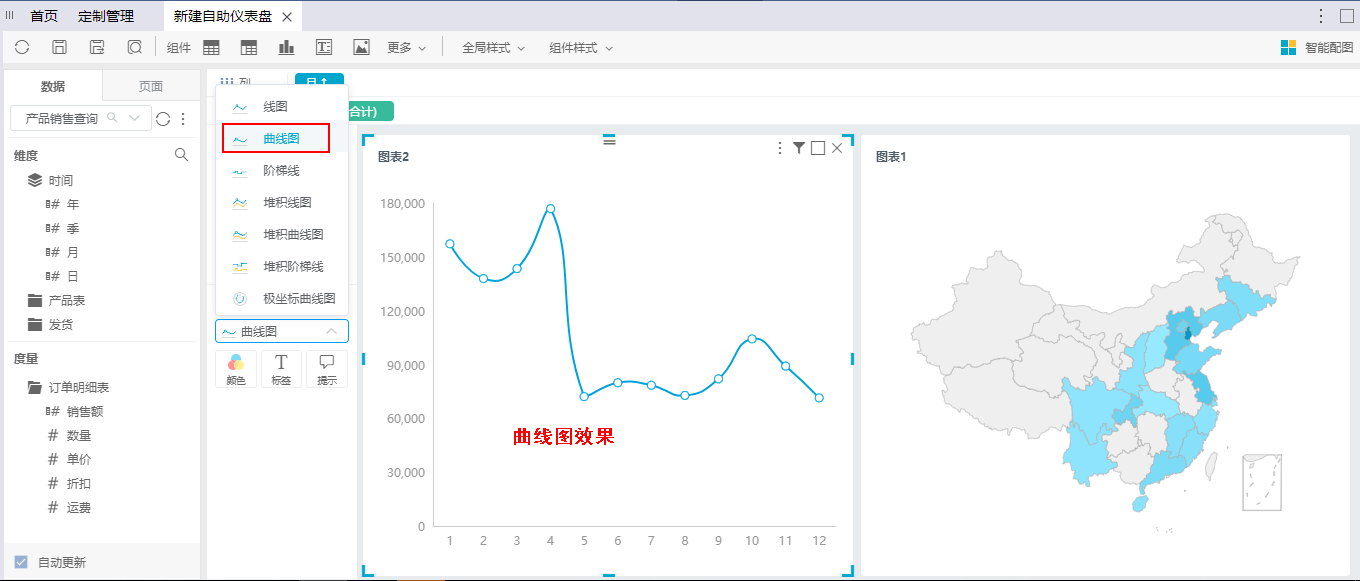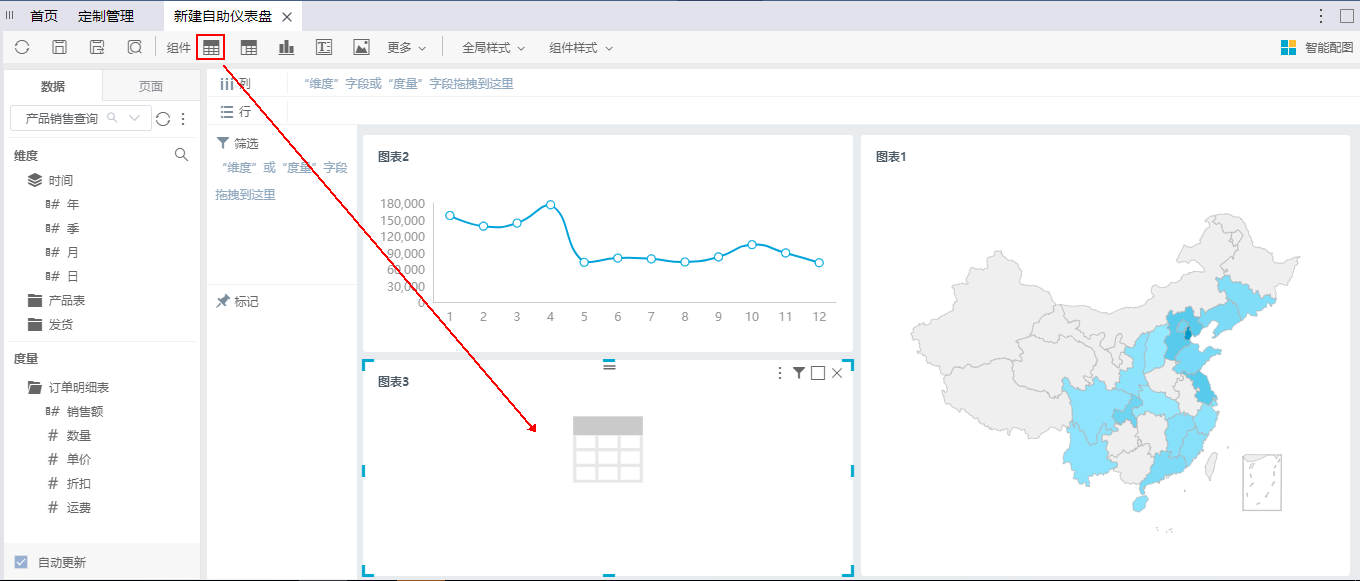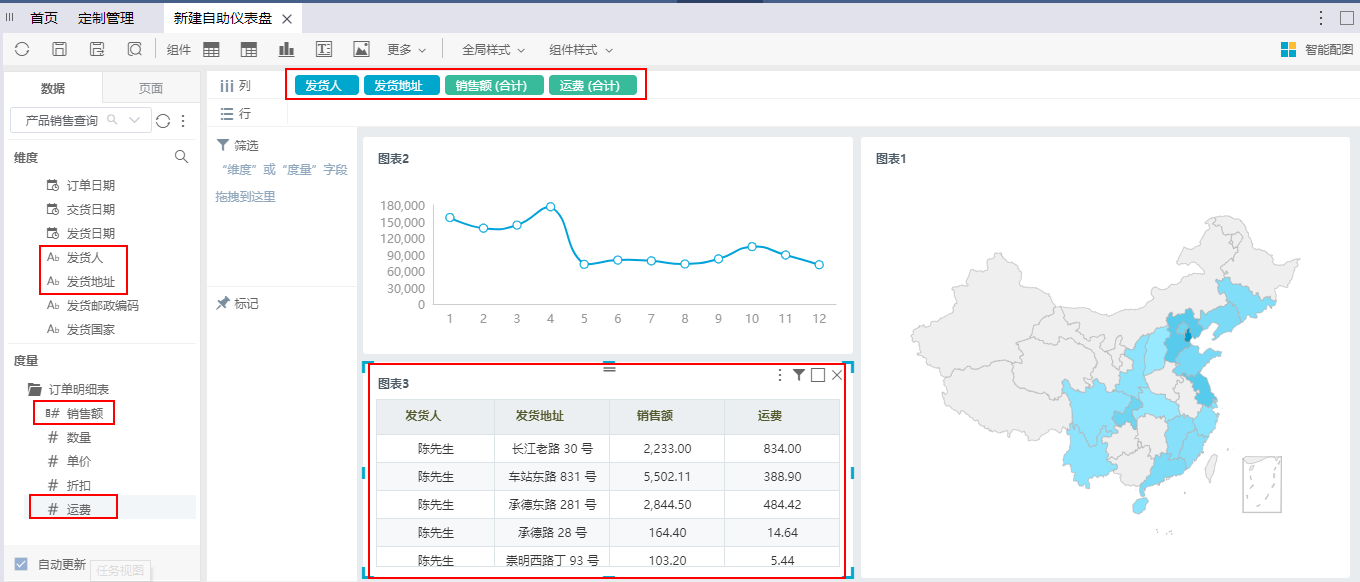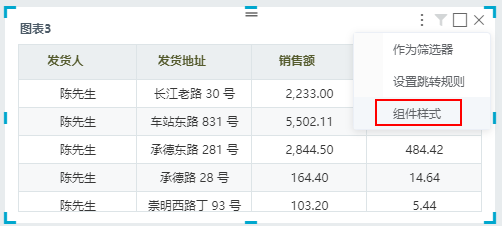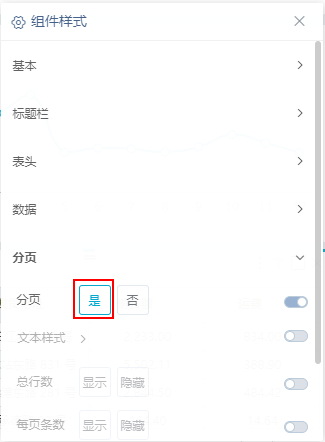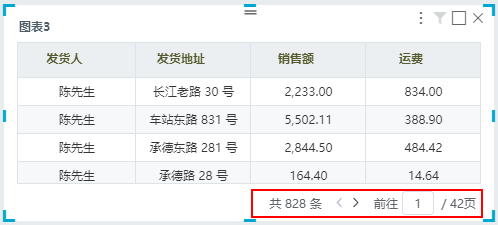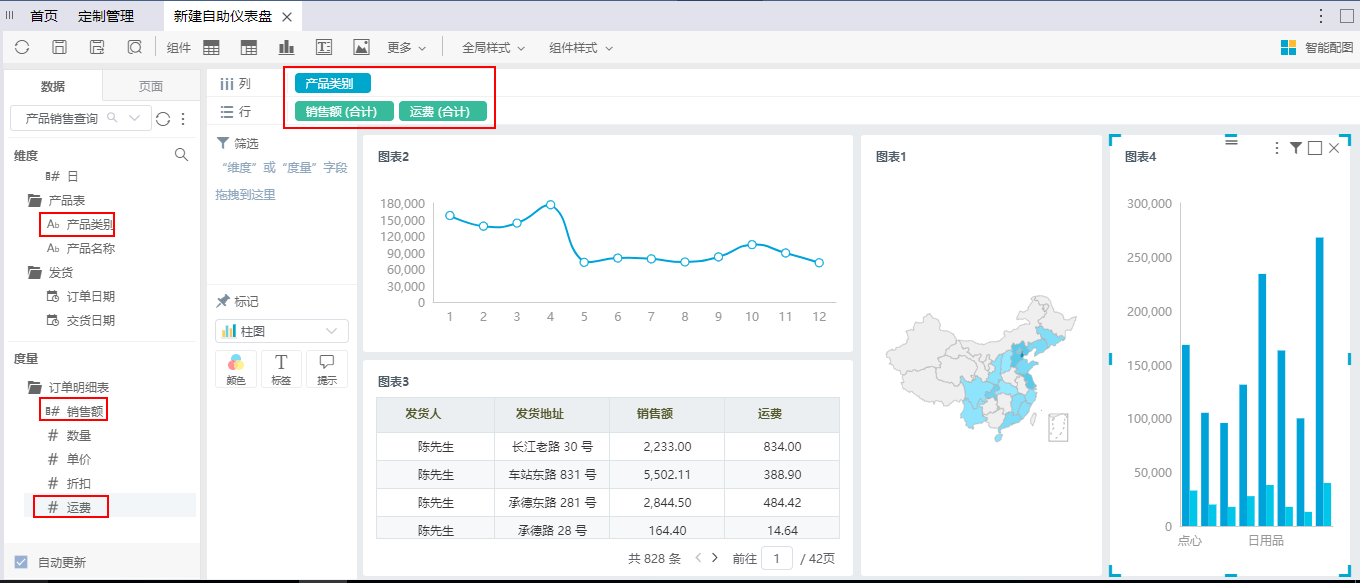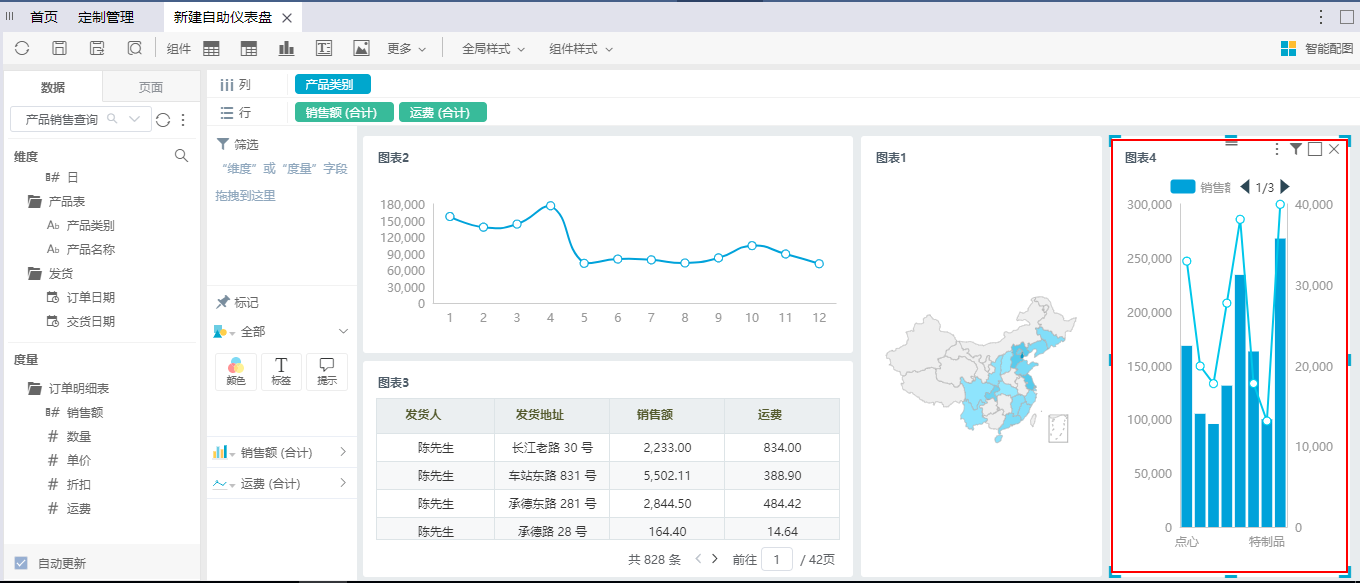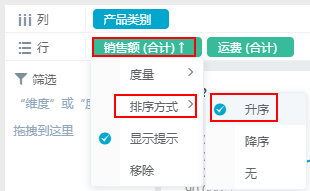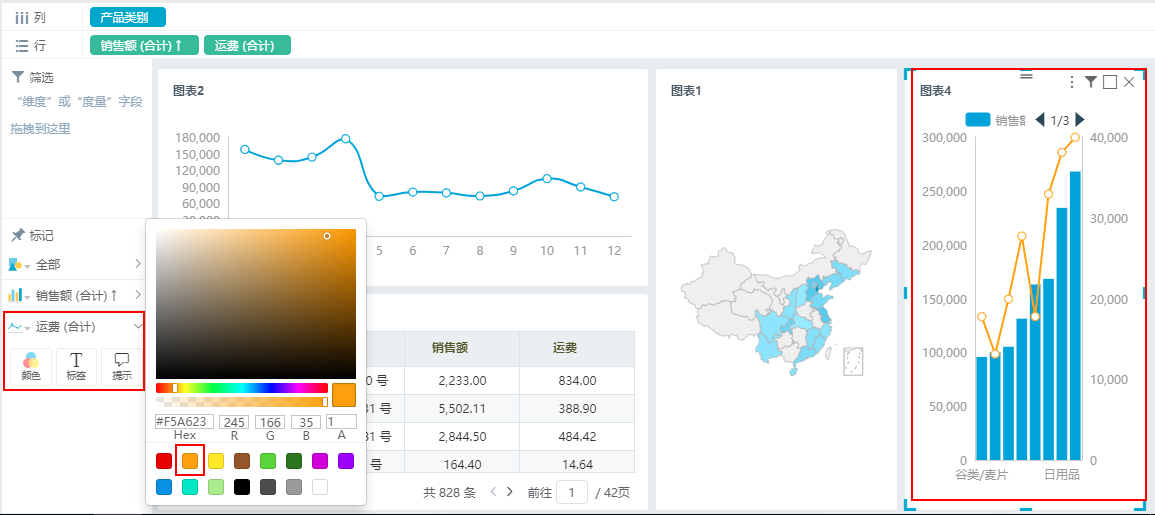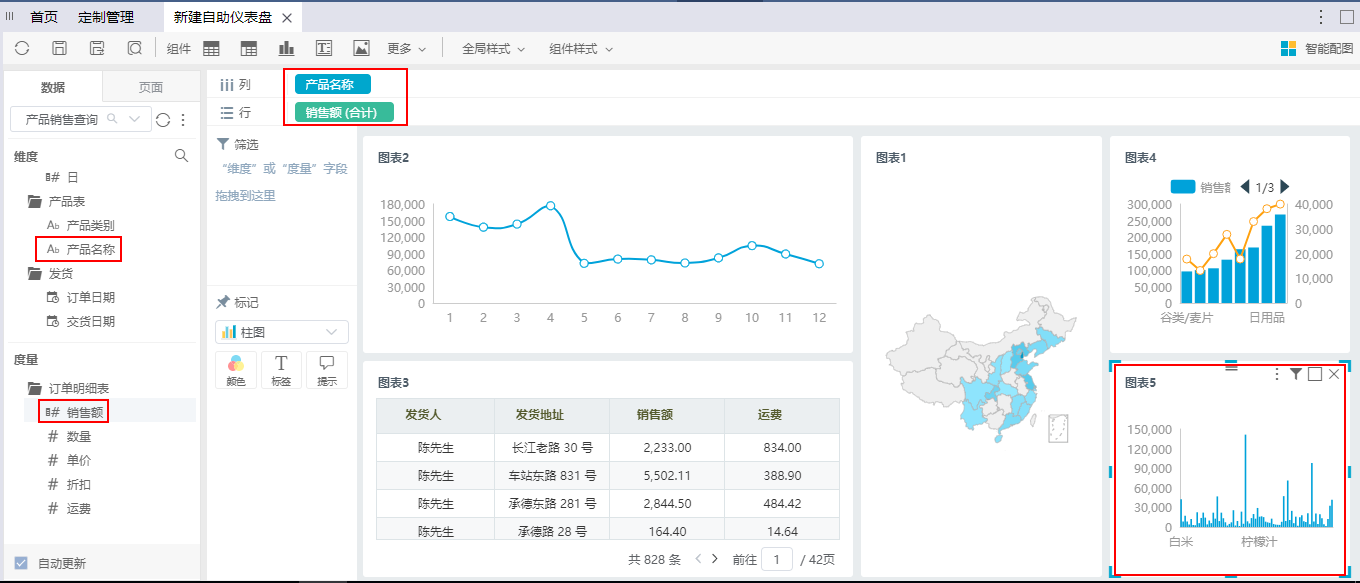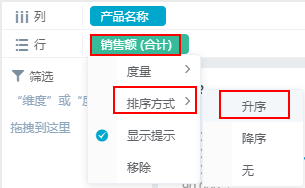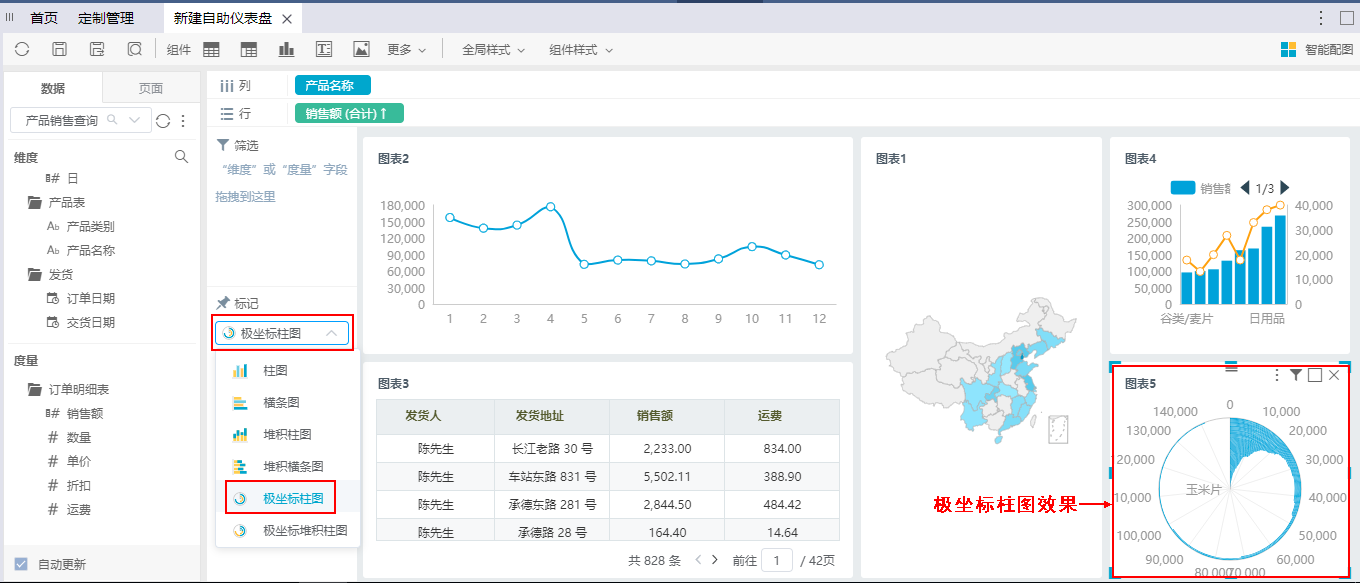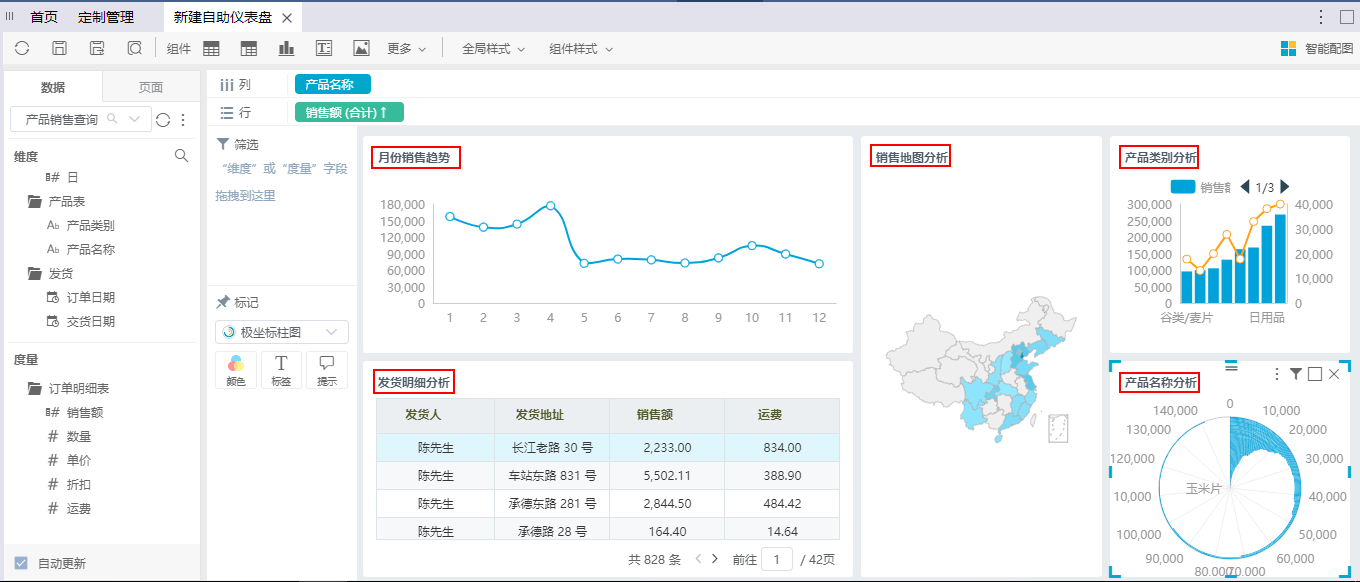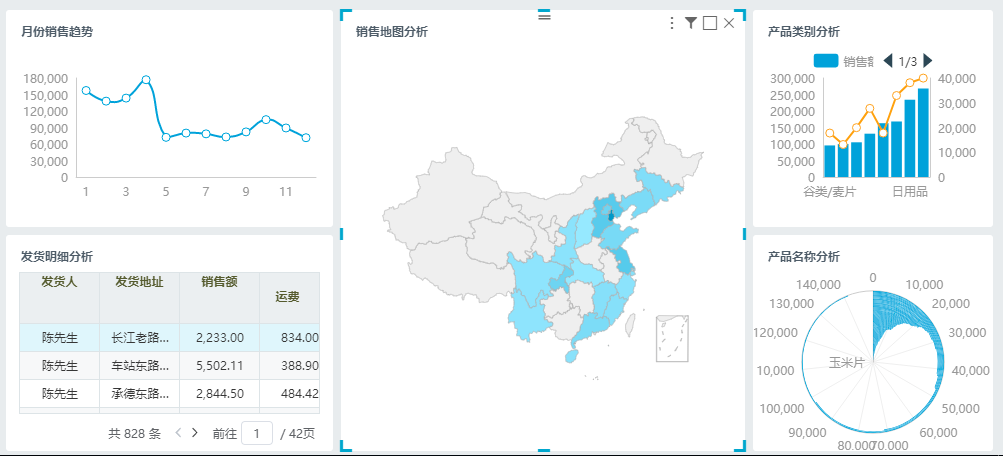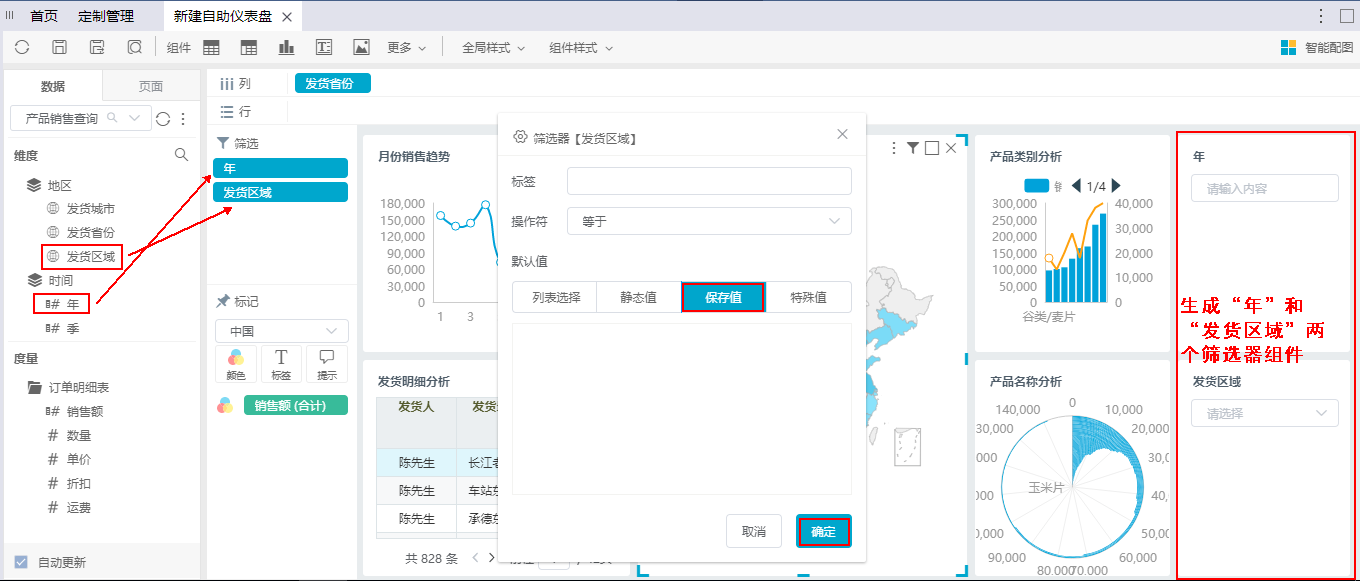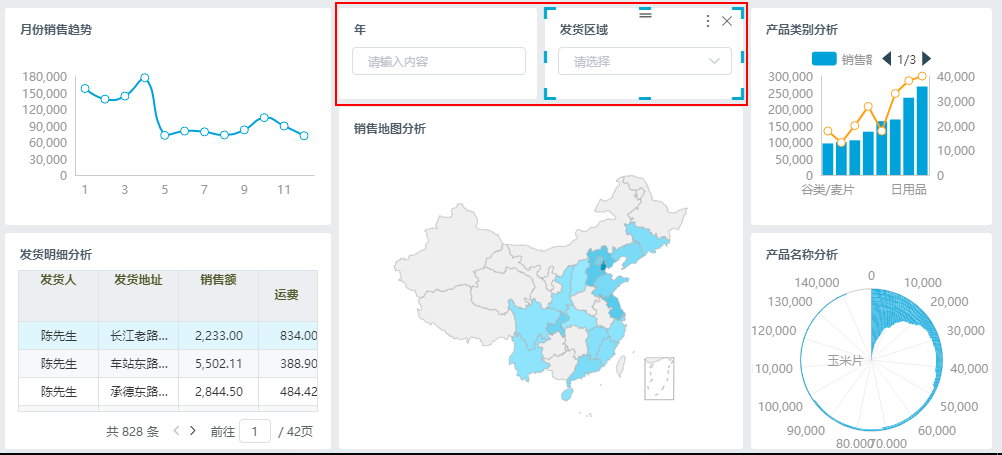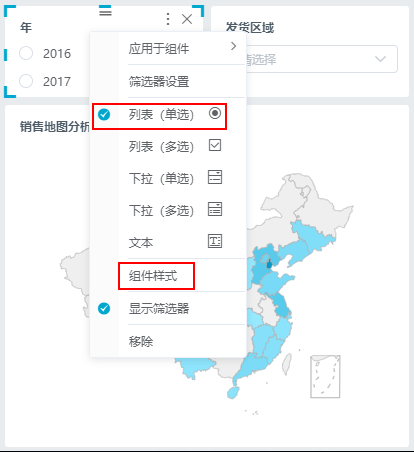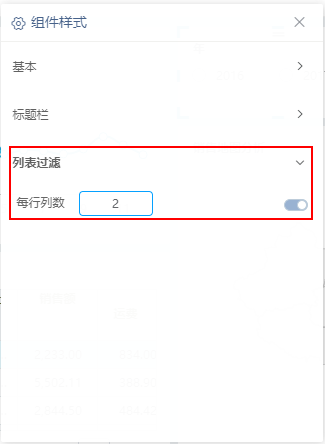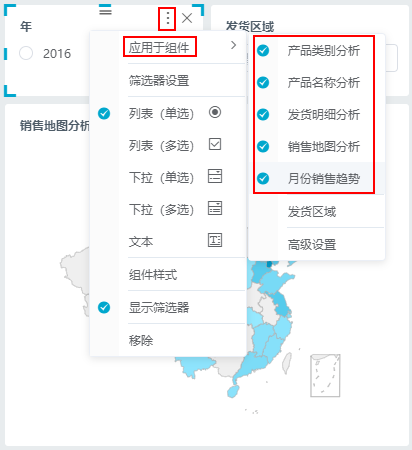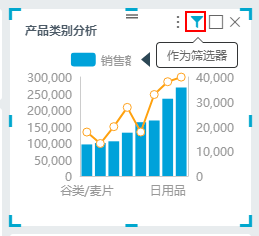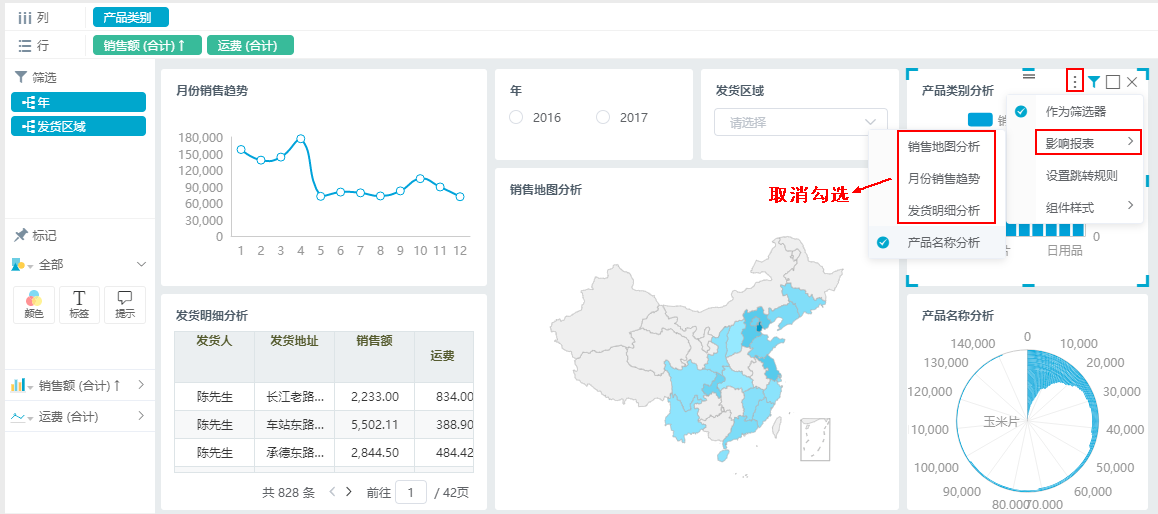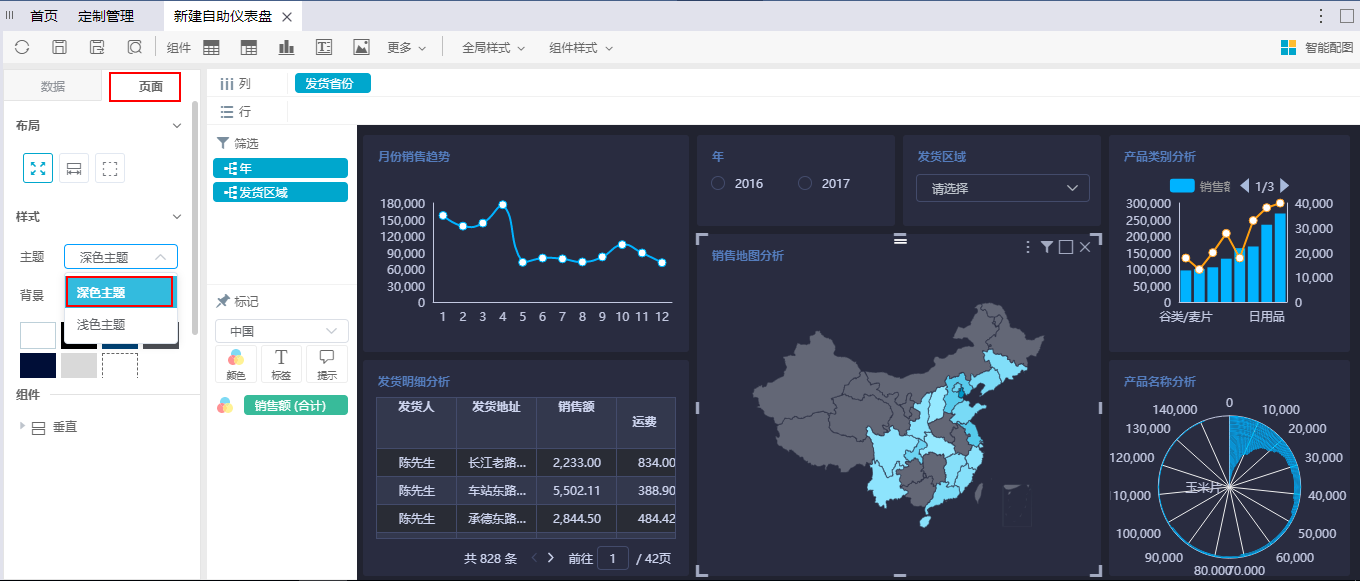自助仪表盘是以图表、地图、记分卡、指标卡等可视化的数据形式,在可交互的界面中为用户提供数据使用体验。
目前系统支持自助仪表盘的数据来源于自助数据集和业务主题两类。
使用对象:业务分析人员。
特点:一页统揽全局、数据可视化动态化、交互效果。
业务需求描述
现在有一个这样的业务场景:某零售企业,销售总监想定制一个关于围绕销售情况的数据面板,主要有如下要求:
1、能查询不同年份一个或多个区域的销售数据,主要是想看看销售额情况。
2、需要了解年度中各月份销售额的整体趋势情况。
3、各区销售额的分布情况,并且能够下钻到下级区域情况。
4、产品类别及产品的销售情况,主要通过销售额的数据体现,可以通过产品类别选择查看所属产品的销售情况。
5、掌握发货的详细情况。
业务需求分析
我们通过分析以上销售数据分析的要求,我们得出需要满足如下数据准备:
1、年度和和地区的维度
2、月份维度
3、产品类别和产品名称维度
4、销售指标“销售额”
5、发货的详情数据
同时,建议销售额分布情况通过地图来表现,产品类别销售情况与产品销售情况之间有互动。
示例
根据业务分析,我们设计出大致符合业务需求的销售数据情况仪表盘,效果应该如下图所示:
上图的自助仪表盘分别从时间、区域和产品的角度以图形和地图的形式来统计销售情况,并且以清单表的方式列出了发货的数据详情,与此同时,数据并不是静止不变的:通过年份和区域参数的切换,可以更新相应的数据结果;地图可以下钻到更深一级的区域数据;产品类别与产品之间也会有一个联动的效果。
这样的数据展现及互动效果都有利于销售主管实时了解和掌握其所辖区的销售情况。
接下来,我们将演示如何通过自助数据集来实现该示例。
2、 选择数据来源
1) 在定制管理界面选择快捷菜单 自助仪表盘(入口1),或在“资源目录区”的“资源定制”节点及其子孙目录节点的右键菜单中选择 新建分析 > 自助仪表盘(入口2)。
2) 进入“新建自助仪表盘”界面,在左侧“数据”选择区中,可以通过搜索直接选择数据来源,或者从资源树中查找,我们选择之前创建的“产品销售查询”自助数据集,如下图所示:
3、 地图组件定义。
1) 从工具栏中拖拽 图形 组件到展现区,单击 智能配置 菜单,切换成 地图:
2) 在左侧资源中双击选择“发货省份”、“销售额”,系统根据所选地图的设计原理,将“发货省份”匹配到列区,“销售额”匹配到颜色标记项:
3) 设置地图的图例为“不显示状态”。在工具栏中单击 组件样式,弹出“组件样式”窗口,选择 图例 > 位置 > 无图例。
4) 完成图例设置后,关闭组件样式窗口即可。
4、 线图组件定义。
1) 从工具栏中拖拽 图形 组件到地图的左侧,在资源中双击选择“月”和“销售额”:
2) 对“月”份字段进行升序排列:
3) 通过 智能配图 菜单,切换图形类型为 线图:
4) 通过标记区的子图列表选择线图样式为 曲线图,如下图所示:
5、 清单表组件定义。
1) 从工具栏中拖拽 清单表 组件到“线图”下方:
2) 从资源中双击选择“发货人、发货地址、销售额、运费”,系统自助将这些字段匹配到清单表的列区:
3) 设置表格显示分页:在组件更多菜单下选择 组件样式:
4) 弹出“组件样式”窗口中选择 分页 设置为“是”。
5) 关闭“组件样式”窗口,效果如下:
6、 双Y联合图组件定义。
1) 从工具栏中拖拽 图形 组件到“地图”右侧,从资源中双击选择“产品类别、销售额、运费”:
2) 通过 智能配图 菜单图形切换成 双Y联合图:
3) 设置“销售额”为升序排列:
4) 修改双Y联合图中的线图颜色为“橙色”:在标记区“运费”线图子图的私有设置项中单击 颜色 标记项,弹出“颜色”选择窗口选择“橙色”即可。如下图所示:
7、 柱图组件定义。
1) 从工具栏中拖拽 图形 组件到“双Y联合图”下方,从资源中双击选择“产品名称、销售额”:
2) 设置“销售额”升序排列:
3) 设置柱图类型为“极坐标柱图”。在标记区中从子图下拉选项中选择 极坐标柱图。如下图所示:
8、 修改资源组件标题。分别选中以上定义的各个资源(选中的资源组件四周有蓝色边框短线标识),单击工具栏 组件样式,弹出“组件样式”窗口,修改各个资源的标题栏中的文本内容即可。
9、 通过拖拽组件边界,调整各资源组件的高宽和位置,调整效果如下:
10、 筛选器定义。
1) 分别从资源中拖拽“年”和“发货区域”到筛选区,设置默认值为“保存值”,单击 确定 按钮,系统自动生成两个筛选器组件。
2) 通过拖拽筛选器调整两个筛选器的位置,拖拽“地图”组件边界调整筛选器的高度,效果如下:
3) 设置“年”筛选器的控件类型为 列表(单选):
4) 通过 组件样式 菜单设置每行显示2列:
5) 设置“年”筛选器应用范围为所有组件:
6) 按照“年”筛选器的设置方法设置“发货区域”控件类型为 下拉(多选),应用范围选择所有组件。
11、 组件资源联动设置。
1) 选定“产品类别分析”组件,在组件工具栏中单击 作为筛选器,如下图所示:
2) 设置筛选应用范围只对“产品名称分析”组件,其它组件勾选取消。
12、 设置页面主题。在页面区中为当前自助仪表盘主题切换成 深色主题。
13、 保存当前自助仪表盘到指定目录,命名为“产品销售情况仪表盘”。
示例视频
注意事项